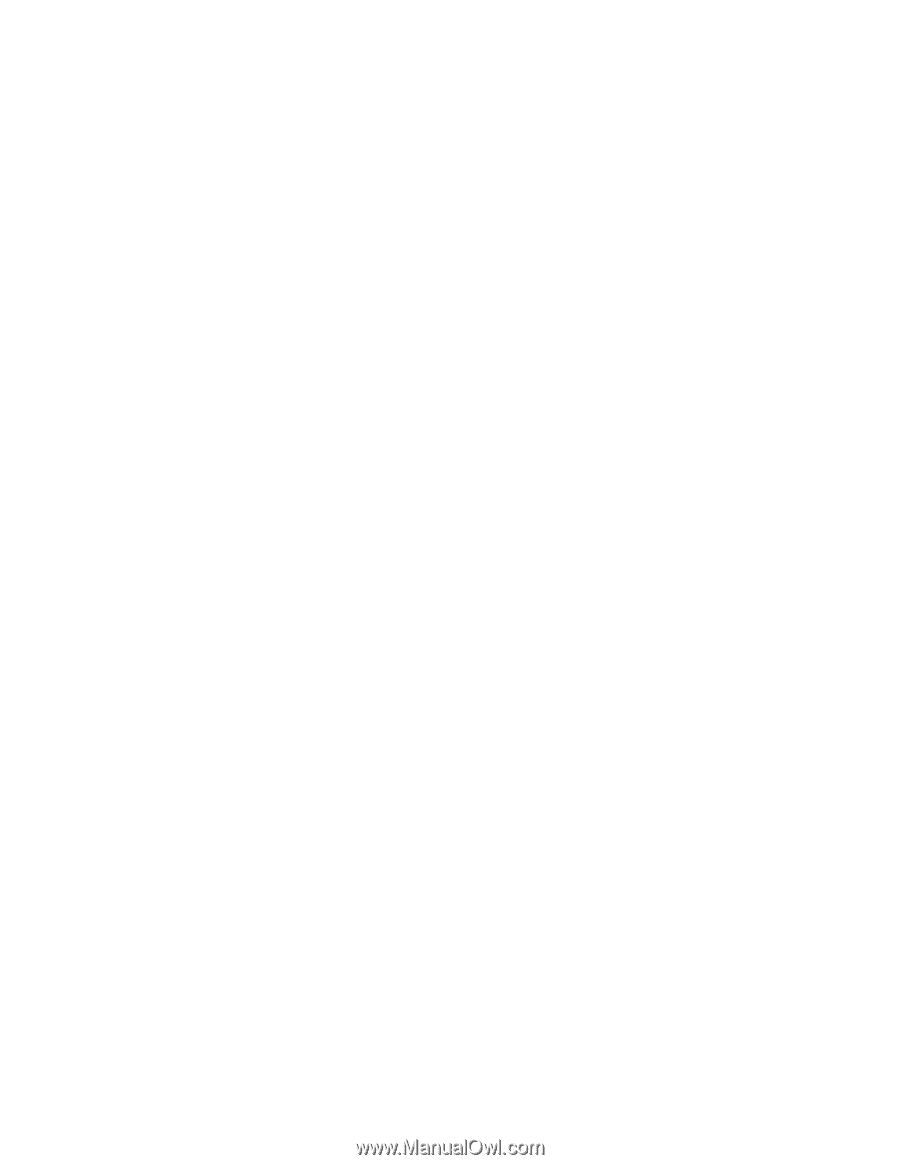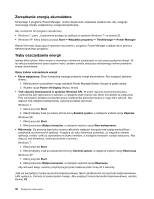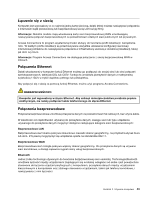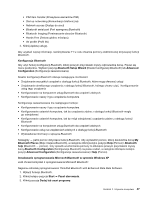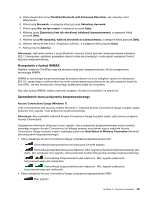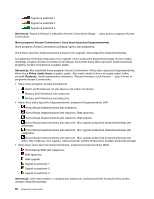Lenovo ThinkPad Edge E420 (Polish) User Guide - Page 63
Korzystanie z funkcji Bluetooth, Urządzenia Bluetooth
 |
View all Lenovo ThinkPad Edge E420 manuals
Add to My Manuals
Save this manual to your list of manuals |
Page 63 highlights
Informacja: Usługi sieci bezprzewodowej WAN są oferowane przez autoryzowanych dostawców usług w niektórych krajach. Aby znaleźć lokalizację anteny sieci bezprzewodowej WAN na komputerze, patrz „Lokalizacje anten sieci bezprzewodowej UltraConnect" na stronie 176. Aby użyć funkcji łączności bezprzewodowej WAN, należy uruchomić program Access Connections. Korzystanie z funkcji Bluetooth Windows 7 Jeśli komputer jest wyposażony w zintegrowane funkcje Bluetooth, można je włączać i wyłączać, naciskając klawisz F9. Naciśnięcie klawisza F9 powoduje wyświetlenie listy funkcji łączności bezprzewodowej. Funkcje Bluetooth można włączać lub wyłączać za pomocą jednego kliknięcia. Do konfigurowania urządzenia Bluetooth lub zarządzania ustawieniami połączenia można używać apletu Urządzenia Bluetooth w Panelu sterowania. 1. Kliknij kolejno pozycje Start ➙ Panel sterowania. 2. Kliknij pozycję Sprzęt i dźwięk. 3. Kliknij opcję Urządzenia i drukarki. Aby wysłać dane do urządzenia z obsługą funkcji Bluetooth: 1. Kliknij prawym przyciskiem myszy dane, które chcesz wysłać. 2. Wybierz kolejno pozycje Wyślij do ➙ Urządzenia Bluetooth. Szczegóły - patrz pomoc elektroniczna systemu Windows. Informacja: Jeśli jednocześnie z opcją Bluetooth używasz funkcji łączności bezprzewodowej (standard 802.11) komputera, szybkość przesyłania danych może się zmniejszyć i może spaść wydajność funkcji łączności bezprzewodowej. Windows XP Jeśli komputer jest wyposażony w zintegrowane funkcje Bluetooth, można je włączać i wyłączać, naciskając klawisz F9. Naciśnięcie klawisza F9 powoduje wyświetlenie listy funkcji łączności bezprzewodowej. Funkcje Bluetooth można włączać lub wyłączać za pomocą jednego kliknięcia. W systemie Windows XP można używać oprogramowania ThinkPad Bluetooth with Enhanced Data Rate Software lub oprogramowania Microsoft Bluetooth. Domyślnie na komputerze jest zainstalowane oprogramowanie ThinkPad Bluetooth with Enhanced Data Rate Software. Korzystanie z funkcji Bluetooth po raz pierwszy na komputerze Korzystając po raz pierwszy z funkcji Bluetooth na komputerze, wykonaj jedną z następujących procedur: 1. Kliknij dwukrotnie ikonę My Bluetooth Places (Moje miejsca Bluetooth) na pulpicie lub ikonę Bluetooth na pasku zadań. Pojawi się okno Start Using Bluetooth (Rozpocznij korzystanie z Bluetooth) i automatycznie zostaną zainstalowane pewne sterowniki urządzeń wirtualnych. 2. Poczekaj na zakończenie instalacji sterowników. LUB Rozdział 2. Używanie komputera 45